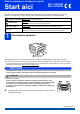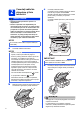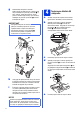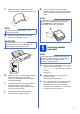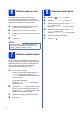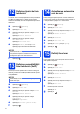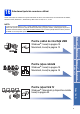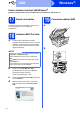Quick Setup Guide
Table Of Contents
- Ghid de instalare şi configurare rapidă MFC-J6520DW MFC-J6720DW
- Start aici
- 1 Dezambalarea aparatului
- 2 Conectaţi cablul de alimentare şi linia telefonică
- 3 Instalarea cartuşelor de cerneală
- 4 Încărcarea hârtiei A4 obişnuite
- 5 Verificarea calităţii imprimării
- 6 Definirea datei şi a orei
- 7 Definirea setărilor hârtiei
- 8 Selectarea limbii dorite
- 9 Alegerea unui mod de primire
- 10 Introducerea informaţiilor personale (ID staţie)
- 11 Definirea modului de apelare Ton sau Puls
- 12 Definirea tipului de linie telefonică
- 13 Definirea compatibilităţii liniei telefonice (VoIP)
- 14 Actualizarea automată a orei de vară
- 15 Definiţi fusul orar
- 16 Selectarea tipului de conexiune utilizat
- Pentru utilizatorii interfeţei USB Windows® (Windows® XP Home/XP Professional/Windows Vista®/Windows® 7/Windows® 8)
- Pentru utilizatorii interfeţei USB Macintosh (Mac OS X v10.6.8, 10.7.x, 10.8.x)
- Pentru utilizatorii interfeţei de reţea prin cablu Windows® (Windows® XP Home/XP Professional/Windows Vista®/Windows® 7/Windows® 8)
- Pentru utilizatorii interfeţei de reţea prin cablu Macintosh (Mac OS X v10.6.8, 10.7.x, 10.8.x)
- Pentru utilizatorii interfeţei de reţea fără fir
- 17 Înainte de a începe
- 18 Selectarea metodei de configurare a reţelei fără fir
- 19 Configurarea folosind discul CD-ROM (Windows® şi Macintosh)
- 19 Configurarea manuală de la panoul de control folosind Setare Wizard (expert de configurare) (Windows®, Macintosh şi dispozitive mobile)
- 19 Configurarea la prima apăsare folosind WPS sau AOSS™ (Windows®, Macintosh şi dispozitive mobile)
- Instalarea driverelor şi programelor software (Windows® XP Home/XP Professional/Windows Vista®/Windows® 7/Windows® 8)
- Instalaţi driverele şi programele software (Mac OS X v10.6.8, 10.7.x, 10.8.x)
- Instalare aplicaţii opţionale Windows®
- Alte informaţii
- brother ROM
- Start aici
10
Windows
®
USB
Pentru utilizatorii interfeţei USB Windows
®
(Windows
®
XP Home/XP Professional/Windows Vista
®
/Windows
®
7/Windows
®
8)
17
Înainte de instalare
Calculatorul trebuie să fie PORNIT şi trebuie să fiţi
conectat utilizând un cont cu drepturi de
administrator.
18
Instalarea MFL-Pro Suite
a Introduceţi discul CD-ROM în unitatea
CD-ROM. Dacă este afişat ecranul cu numele
modelului, selectaţi aparatul dumneavoastră.
Dacă este afişat ecranul de selectare a limbii,
alegeţi limba dorită.
b Faceţi clic pe Install MFL-Pro Suite
(Instalează MFL-Pro Suite) şi pe Da dacă
acceptaţi acordurile de licenţă.
Urmaţi instrucţiunile pas cu pas.
c Selectaţi Conexiune locală (USB), apoi faceţi
clic pe Următorul.
d Respectaţi instrucţiunile de pe ecran până
când este afişat ecranul Conectaţi cablul
USB.
19
Conectarea cablului USB
a
b
NOTĂ
Dacă ecranul Brother nu apare automat, treceţi la
Computer (Computerul meu).
(Pentru Windows
®
8: faceţi clic pe pictograma
(Explorer) din bara de activităţi, apoi treceţi
la Computer.)
Faceţi dublu clic pe pictograma discului CD-ROM
şi apoi faceţi dublu clic pe start.exe.